设置启动盘为固态硬盘
更新时间:2023-11-14 13:01:36作者:jiang
在现代科技发展的浪潮下,固态硬盘作为一种新型存储设备,以其高速度、低噪音和耐用性而备受青睐,当我们购买了一块全新的固态硬盘时,如何将其设置为第一启动项,以提升系统的启动速度和整体性能,可能会成为一个让人头痛的问题。幸运的是设置启动盘为固态硬盘并不是一件困难的事情,只需要按照一系列简单的步骤进行操作,就能轻松实现。接下来让我们一起来了解一下如何将固态硬盘设置为第一启动项,为我们的电脑带来更快速、更高效的使用体验。
具体方法:
1.将装有固定硬盘的电脑重启,在重启的同时按键盘上的F2按键。

2.进入bios的界面,选择标题栏的boot选项。
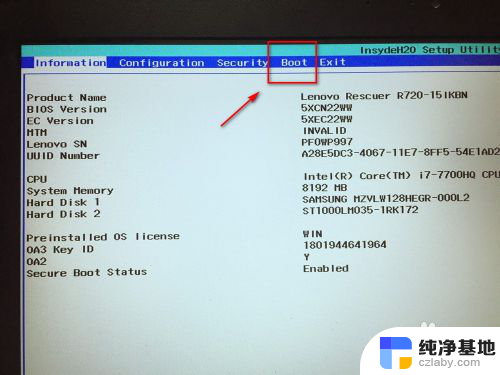
3.进入boot的界面,在界面下方可以看到启动的顺序排序。找到你的固态硬盘名称。
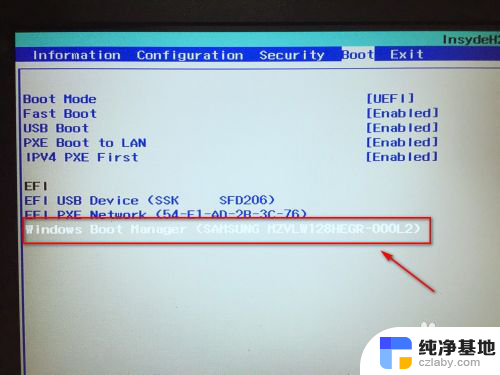
4.接着按F5或F6按键,将固态硬盘选项调整到第一位。
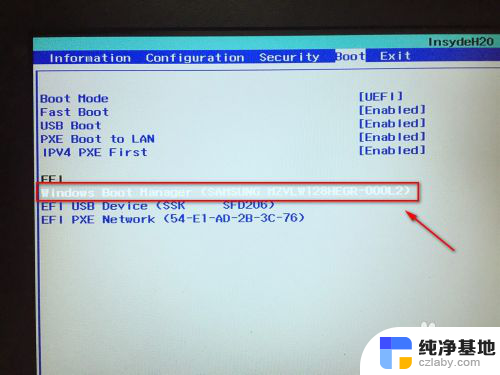
5.设置好后,按键盘的F10按键。然后弹出退出并保存的小窗口,这里点击yes选项。
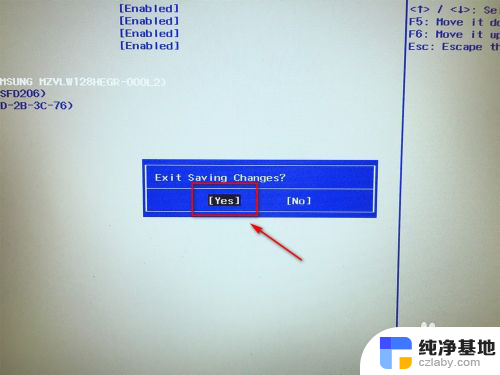
6.最后,电脑会重启。固定硬盘装有系统的话,就会优先从固态硬盘启动了。
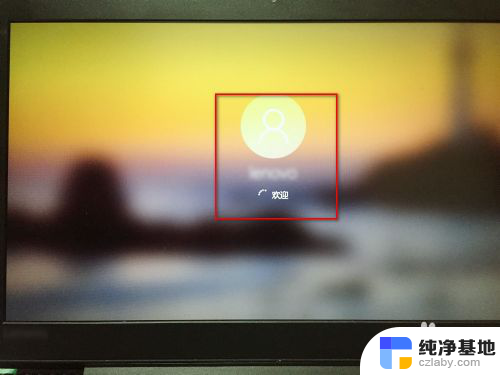
以上就是设置启动盘为固态硬盘的全部内容,有需要的用户可以按照以上步骤进行操作,希望能对大家有所帮助。
- 上一篇: windows 2019 telnet
- 下一篇: wps本地字体安装
设置启动盘为固态硬盘相关教程
-
 怎么设置启动盘为固态硬盘
怎么设置启动盘为固态硬盘2024-03-15
-
 如何把固态硬盘设置为第一启动盘
如何把固态硬盘设置为第一启动盘2024-01-24
-
 新加固态硬盘怎么设置为启动盘
新加固态硬盘怎么设置为启动盘2024-01-18
-
 怎么固态硬盘设为第一启动盘
怎么固态硬盘设为第一启动盘2024-02-29
系统安装教程推荐